有効的なMS-100問題集はJPNTest.com提供され、MS-100試験に合格することに役に立ちます!JPNTest.comは今最新MS-100試験問題集を提供します。JPNTest.com MS-100試験問題集はもう更新されました。ここでMS-100問題集のテストエンジンを手に入れます。
MS-100問題集最新版のアクセス
「431問、30% ディスカウント、特別な割引コード:JPNshiken」
仮想マシンがロードされるまでお待ちください。ロードしたら、ラボ セクションに進むことができます。これには数分かかる場合があり、待機時間は全体のテスト時間から差し引かれません。
[次へ] ボタンが使用可能になったら、それをクリックしてラボ セクションにアクセスします。このセクションでは、ライブ環境で一連のタスクを実行します。ほとんどの機能はライブ環境と同じように使用できますが、一部の機能 (コピーと貼り付け、外部 Web サイトへの移動機能など) は設計上使用できません。
採点は、ラボで説明されているタスクを実行した結果に基づいています。つまり、どのようにタスクを達成したかは関係ありません。成功した場合は、そのタスクの功績が認められます。
ラボの時間は個別に設定されていません。この試験では、完了する必要があるラボが複数ある場合があります。各ラボを完了するのに必要なだけの時間を使用できます。ただし、指定された時間内にラボと試験の他のすべてのセクションを完了できるように、時間を適切に管理する必要があります。
ラボ内で [次へ] ボタンをクリックして作業を送信すると、ラボに戻ることはできませんのでご注意ください。
[次へ] をクリックしてラボに進むことができます。
ラボ情報
必要に応じて、次のログイン資格情報を使用します。
ユーザー名を入力するには、[サインイン] ボックスにカーソルを置き、下のユーザー名をクリックします。
パスワードを入力するには、[パスワードの入力] ボックスにカーソルを置き、下のパスワードをクリックします。
Microsoft 365 ユーザー名:[email protected]
Microsoft 365 パスワード:m3t^We$Z7&xy
Microsoft 365 ポータルがブラウザーに正常に読み込まれない場合は、Ctrl キーを押しながら K キーを押して、新しいブラウザー タブでポータルを再読み込みします。
次の情報は、テクニカル サポートのみを目的としています。
ラボ インスタンス:11440873
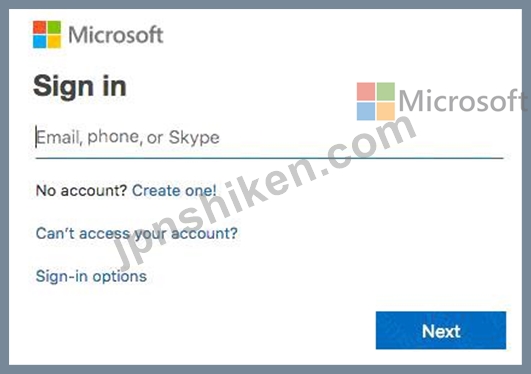
Lee Gu という名前のユーザーが Outlook Web App を使用して、Joni Sherman という名前のユーザーによって送信された送信電子メール メッセージの 50% を確認できるようにするポリシーを作成する必要があります。
回答するには、Microsoft 365 ポータルにサインインします。
[次へ] ボタンが使用可能になったら、それをクリックしてラボ セクションにアクセスします。このセクションでは、ライブ環境で一連のタスクを実行します。ほとんどの機能はライブ環境と同じように使用できますが、一部の機能 (コピーと貼り付け、外部 Web サイトへの移動機能など) は設計上使用できません。
採点は、ラボで説明されているタスクを実行した結果に基づいています。つまり、どのようにタスクを達成したかは関係ありません。成功した場合は、そのタスクの功績が認められます。
ラボの時間は個別に設定されていません。この試験では、完了する必要があるラボが複数ある場合があります。各ラボを完了するのに必要なだけの時間を使用できます。ただし、指定された時間内にラボと試験の他のすべてのセクションを完了できるように、時間を適切に管理する必要があります。
ラボ内で [次へ] ボタンをクリックして作業を送信すると、ラボに戻ることはできませんのでご注意ください。
[次へ] をクリックしてラボに進むことができます。
ラボ情報
必要に応じて、次のログイン資格情報を使用します。
ユーザー名を入力するには、[サインイン] ボックスにカーソルを置き、下のユーザー名をクリックします。
パスワードを入力するには、[パスワードの入力] ボックスにカーソルを置き、下のパスワードをクリックします。
Microsoft 365 ユーザー名:[email protected]
Microsoft 365 パスワード:m3t^We$Z7&xy
Microsoft 365 ポータルがブラウザーに正常に読み込まれない場合は、Ctrl キーを押しながら K キーを押して、新しいブラウザー タブでポータルを再読み込みします。
次の情報は、テクニカル サポートのみを目的としています。
ラボ インスタンス:11440873
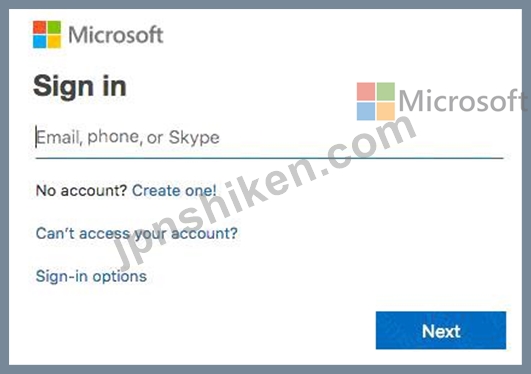
Lee Gu という名前のユーザーが Outlook Web App を使用して、Joni Sherman という名前のユーザーによって送信された送信電子メール メッセージの 50% を確認できるようにするポリシーを作成する必要があります。
回答するには、Microsoft 365 ポータルにサインインします。
正解:
以下の説明を参照してください。
説明
監督ポリシーを構成する必要があります。
1. https://protection.office.com にアクセスするか、セキュリティ & コンプライアンス管理センターに移動します。
2. 左側のナビゲーション ペインで、[監督] を選択します。
3. [+作成] ボタンをクリックして、新しい監視ポリシーを作成します。
4. ポリシーに「Joni Sherman」などの名前を付けて、[次へ] をクリックします。
5. [監視対象ユーザー] セクションで、[+ ユーザーまたはグループの追加] をクリックします。
6. ユーザー リストから Joni Sherman を選択し、[追加] ボタンをクリックします。
7. [Teams チャット] と [Skype for Business Conversations] チェックボックスの選択を解除し、[Exchange メール] チェックボックスのみにチェックを入れて、[次へ] をクリックします。
8. [方向] の下で、[インバウンド] の選択を解除し、[アウトバウンド] のみを選択して [次へ] をクリックします。
9. [確認する割合] セクションに 50 と入力し、[次へ] をクリックします。
10. [レビュアー] セクションで、Lee Gu と入力し始め、表示されたアカウントを選択します。
11. [次へ] をクリックします。
12. [設定の確認] ページで、設定が正しいことを確認し、[完了] ボタンをクリックしてポリシーを作成します。
説明
監督ポリシーを構成する必要があります。
1. https://protection.office.com にアクセスするか、セキュリティ & コンプライアンス管理センターに移動します。
2. 左側のナビゲーション ペインで、[監督] を選択します。
3. [+作成] ボタンをクリックして、新しい監視ポリシーを作成します。
4. ポリシーに「Joni Sherman」などの名前を付けて、[次へ] をクリックします。
5. [監視対象ユーザー] セクションで、[+ ユーザーまたはグループの追加] をクリックします。
6. ユーザー リストから Joni Sherman を選択し、[追加] ボタンをクリックします。
7. [Teams チャット] と [Skype for Business Conversations] チェックボックスの選択を解除し、[Exchange メール] チェックボックスのみにチェックを入れて、[次へ] をクリックします。
8. [方向] の下で、[インバウンド] の選択を解除し、[アウトバウンド] のみを選択して [次へ] をクリックします。
9. [確認する割合] セクションに 50 と入力し、[次へ] をクリックします。
10. [レビュアー] セクションで、Lee Gu と入力し始め、表示されたアカウントを選択します。
11. [次へ] をクリックします。
12. [設定の確認] ページで、設定が正しいことを確認し、[完了] ボタンをクリックしてポリシーを作成します。
- 質問一覧「333問」
- 質問1 ネットワークには、オンプレミスの Active Directory ドメインが...
- 質問2 あなたの会社にはオンプレミスの Microsoft Exchange Server 201...
- 質問3 contoso.com という名前の Microsoft Azure Active Directory (A...
- 質問4 Microsoft Word 用の Microsoft Office アドインを開発していま...
- 質問5 Microsoft 365 サブスクリプションがあります。User1 という名前...
- 質問6 あなたの会社には、Windows 10 を実行する 500 台のクライアント...
- 質問7 一般に使用される App1 という名前のシングルページ アプリケー...
- 質問8 Project1 の環境を準備する必要があります。 Microsoft 365 テナ...
- 質問9 あなたの会社にはオンプレミスの Microsoft Exchange Server 201...
- 質問10 ネットワークには、contoso.com という名前の Active Directory ...
- 質問11 仮想マシンがロードされるまでお待ちください。ロードしたら、ラ
- 質問12 あなたの会社には、User1 という名前のユーザーを含む contoso.o...
- 質問13 仮想マシンがロードされるまでお待ちください。ロードしたら、ラ
- 質問14 次の表に示すように、Microsoft 365 にアイテム保持ポリシーがあ...
- 質問15 Microsoft 365 サブスクリプションがあります。 あなたの会社は...
- 質問16 App1 という名前のパイロット アプリが、Prod1 という名前の Mic...
- 質問17 次の表に示すユーザーを含む Microsoft 365 のハイブリッド展開...
- 質問18 contoso.com という名前の Microsoft Azure Active Directory (A...
- 質問19 あなたの会社には、オンプレミスの Microsoft SharePoint Server...
- 質問20 Microsoft Intune に複数のデバイスが登録されています。 次の表...
- 質問21 次の資料に示されているドメインを含む Microsoft 365 サブスク...
- 質問22 UserLicenses グループを作成する必要があります。ソリューショ...
- 質問23 注: この質問は、同じシナリオを提示する一連の質問の一部です。...
- 質問24 あなたの会社では、企業のメール ソリューションとして Gmail を...
- 質問25 次の表に示すユーザーを含む contoso.com という名前の Azure Ac...
- 質問26 あなたの会社には、次の表に示すグループを含む Microsoft Offic...
- 質問27 Microsoft 365 サブスクリプションがあります。 最近、サブスク...
- 質問28 注: この質問は、同じシナリオを提示する一連の質問の一部です。...
- 質問29 Microsoft 365 テナントを作成します。 次の図に示すように、Azu...
- 質問30 最近、オンプレミスの電子メール ソリューションを Microsoft Ex...
- 質問31 ネットワークには、Contoso.com というオンプレミスの Active Di...
- 質問32 あなたの会社には 10 のオフィスがあります。 ネットワークには...
- 質問33 Project1 と Project2 の間、すべての営業部門のユーザーが正常...
- 質問34 Contoso.com という名前の Azure Directory (Azure AD) テナント...
- 質問35 次の表に示すように、Microsoft 365 にアイテム保持ポリシーがあ...
- 質問36 あなたの会社には、contoso.onmicrosoft.com という名前の Micro...
- 質問37 あなたの会社には、すべてのユーザーに対して多要素認証が構成さ
- 質問38 あなたの会社には Microsoft 365 サブスクリプションがあります...
- 質問39 新しい Microsoft 365 サブスクリプションがあります。 User1 と...
- 質問40 Microsoft 365 サブスクリプションがあります。 あなたの会社は...
- 質問41 ネットワークには、contoso.com というオンプレミスの Active Di...
- 質問42 次のレコードを含む contoso.com という名前の DNS ゾーンがあり...
- 質問43 あなたの会社は複数の都市にオフィスを持ち、100.000 人のユーザ...
- 質問44 ネットワークには、次の表に示すサーバーが含まれています。 (Ex...
- 質問45 あなたの会社では、Microsoft 36S のハイブリッド展開を行ってい...
- 質問46 Microsoft 365 サブスクリプションがあります。 最近、サブスク...
- 質問47 次の表に示すユーザーを含む contoso.com という名前の Azure Ac...
- 質問48 ネットワークには、adatum.local という名前の Active Directory...
- 質問49 次の表に示す Microsoft Azure Active Directory (Azure AD) ユ...
- 質問50 Project1 に必要なプロセスを評価しています。 プロジェクトを開...
- 質問51 ネットワークには、contoso.com という名前の Active Directory ...
- 質問52 あなたの会社にはオンプレミスの Microsoft Exchange Server 201...
- 質問53 ネットワークには、contoso.com という名前の Active Directory ...
- 質問54 あなたの会社には 10 のオフィスがあります。 ネットワークには...
- 質問55 注: この質問は、同じシナリオを提示する一連の質問の一部です。...
- 質問56 contoso.com という名前の Azure Active Directory (Azure AD) ...
- 質問57 注: この質問は、同じシナリオを提示する一連の質問の一部です。...
- 質問58 あなたの会社には Microsoft 365 サブスクリプションがあります...
- 質問59 ネットワークには、contoso.com という名前の Active Directory ...
- 質問60 注: この質問は、同じシナリオを提示する一連の質問の一部です。...
- 質問61 注: この質問は、同じシナリオを提示する一連の質問の一部です。...
- 質問62 次の表に示すユーザーを含む contoso.com という名前の Azure Ac...
- 質問63 次の表に示すように、Microsoft Intune に 3 つのデバイスが登録...
- 質問64 ユーザーが HRBot とのプライベートな会話を開始できるようにす...
- 質問65 Microsoft 365 サブスクリプションがあります。 Admin1 という名...
- 質問66 ネットワークには、Microsoft Azure Active Directory (Azure AD...
- 質問67 contoso.onmicrosoft.com という名前の Microsoft Azure Active ...
- 質問68 Microsoft 365 サブスクリプションがあります。 次の表に示すデ...
- 質問69 次の表に示すように、Microsoft Intune に 3 つのデバイスが登録...
- 質問70 ベンダーのセキュリティ要件を満たす必要があります。 あなたは
- 質問71 ネットワークには、contoso.com というオンプレミスの Active Di...
- 質問72 あなたの会社には、次の表に示すユーザーを含む Microsoft Azure...
- 質問73 データ損失防止 (DLP) ポリシーがあります。 国際疾病分類 (ICD-...
- 質問74 セキュリティ要件と技術要件を満たすために、User2 に必要な役割...
- 質問75 あなたの会社には Microsoft 365 E5 サブスクリプションがありま...
- 質問76 グループ 1 という名前のグループを含む Microsoft 365 E5 サブ...
- 質問77 仮想マシンがロードされるまでお待ちください。ロードしたら、ラ
- 質問78 Group1 のセキュリティ要件を満たす必要があります。 あなたは何...
- 質問79 あなたの会社には、Microsoft 365 のハイブリッド展開があります...
- 質問80 User3 のセキュリティ要件を満たす必要があります。ソリューショ...
- 質問81 注: この質問は、同じシナリオを提示する一連の質問の一部です。...
- 質問82 仮想マシンがロードされるまでお待ちください。ロードしたら、ラ
- 質問83 ベンダーのセキュリティ要件を満たす必要があります。 あなたは
- 質問84 あなたの会社には、Windows 10 を実行する 500 台のクライアント...
- 質問85 仮想マシンがロードされるまでお待ちください。ロードしたら、ラ
- 質問86 contoso.com という名前の Azure Active Directory (Azure AD) ...
- 質問87 資料に示されているように、Azure Active Directory に同期され...
- 質問88 Microsoft Azure Advanced Threat Protection (Azure ATP) を実...
- 質問89 あなたの会社は英国 (UK) に拠点を置いています。 ユーザーは、...
- 質問90 contoso.com という名前の Microsoft Azure Active Directory (A...
- 質問91 Office 365 ProPlus アプリケーションのアプリケーション要件を...
- 質問92 次の資料に示すように、Microsoft Azur で Test App という名前...
- 質問93 SharePoint Framework (SPFx) ソリューションを開発しています。...
- 質問94 Microsoft Graph REST API を使用して Microsoft SharePoint Onl...
- 質問95 Microsoft 365 サブスクリプションがあります。 次の表に示すデ...
- 質問96 ネットワークには、次の資料に示すように、Microsoft Azure Acti...
- 質問97 ベンダーのセキュリティ要件を満たす必要があります。 あなたは
- 質問98 最近、オンプレミスの電子メール ソリューションを Microsoft Ex...
- 質問99 Microsoft SharePoint Online サイトとオンプレミス ファイル サ...
- 質問100 Microsoft 365 テナントを作成します。 次の図に示すように、Azu...
- 質問101 contoso.com という名前の Azure Active Directory (Azure AD) ...
- 質問102 Microsoft 365 テナントを作成します。 次の図に示すように、Azu...
- 質問103 contoso.com という名前の Microsoft Azure Active Directory (A...
- 質問104 Microsoft 365 サブスクリプションがあります。 次の図に示すよ...
- 質問105 オンプレミス ネットワークには 5 つのファイル サーバーが含ま...
- 質問106 注: この質問は、同じシナリオを提示する一連の質問の一部です。...
- 質問107 Microsoft 365 テナントを作成します。 次の図に示すように、Azu...
- 質問108 次の表に示すユーザーを含む Microsoft 365 サブスクリプション...
- 質問109 Microsoft 365 Enterprise サブスクリプションを作成します。 す...
- 質問110 仮想マシンがロードされるまでお待ちください。ロードしたら、ラ
- 質問111 Microsoft 365 サブスクリプションがあります。 Microsoft Excha...
- 質問112 あなたの会社には、3 つの本社と 1 つの支社があります。分室は...
- 質問113 ネットワークには、オンプレミスの Active Directory ドメインが...
- 質問114 Microsoft 365 サブスクリプションがあります。 次の資料に示さ...
- 質問115 contoso.com という名前の既定を使用する Microsoft 365 サブス...
- 質問116 あなたの会社には、10,000 人のユーザーを含む contoso.com とい...
- 質問117 仮想マシンがロードされるまでお待ちください。ロードしたら、ラ
- 質問118 ネットワークには、Microsoft Azure Active Directory (Azure AD...
- 質問119 注: この質問は、同じシナリオを提示する一連の質問の一部です。...
- 質問120 あなたの会社には、すべてのユーザーに対して多要素認証が構成さ
- 質問121 Microsoft 365 サブスクリプションがあります。 Office 365 ProP...
- 質問122 Microsoft Intune に複数のデバイスが登録されています。 次の表...
- 質問123 Microsoft 365 Enterprise サブスクリプションを持っています。 ...
- 質問124 あなたの会社には、次の表に示すユーザーを含む contoso.onmicro...
- 質問125 組織にはオンプレミスの Microsoft Exchange Server 2016 組織が...
- 質問126 あなたの会社には、Azure Active Directory (Azure AD) のハイブ...
- 質問127 Office 365 ProPlus アプリケーションのアプリケーション要件を...
- 質問128 あなたの会社には、次の表に示すユーザーを含む Microsoft Azure...
- 質問129 あなたの会社には 2 つのオフィスがあります。オフィスはシアト...
- 質問130 あなたの会社には、Azure Active Directory (Azure AD) のハイブ...
- 質問131 ネットワークには、contoso.com というオンプレミスの Active Di...
- 質問132 オンプレミス ネットワークには、Azure AD Connect を使用して c...
- 質問133 仮想マシンがロードされるまでお待ちください。ロードしたら、ラ
- 質問134 次の表に示すユーザーを含む Microsoft Azure Active Directory ...
- 質問135 Microsoft 365 と Azure Active Directory (Azure AD) テナント...
- 質問136 Office 365 サービス ステータス通知を構成し、サービスと機能の...
- 質問137 次の表に示す Microsoft Azure Active Directory (Azure AD) ユ...
- 質問138 App1 という名前のマルチテナント アプリがあります。 ポップア...
- 質問139 Microsoft 365 では、Policy1 という名前のデータ損失防止 (DLP)...
- 質問140 次の表に示すように、Microsoft Intune に 3 つのデバイスが登録...
- 質問141 仮想マシンがロードされるまでお待ちください。ロードしたら、ラ
- 質問142 あなたの会社では、企業のメール ソリューションとして Gmail を...
- 質問143 次の表に示すユーザーを含む Microsoft Azure Active Directory ...
- 質問144 User1 という名前のユーザーを含む contoso.com という名前の Mi...
- 質問145 次の表に示すユーザーを含む Microsoft Azure Active Directory ...
- 質問146 ネットワークには、contoso.com という名前の Active Directory ...
- 質問147 注: この質問は、同じシナリオを提示する一連の質問の一部です。...
- 質問148 Office 365 ProPlus アプリケーションのアプリケーション要件を...
- 質問149 Microsoft 365 E5 サブスクリプションがあります。 次のユーザー...
- 質問150 Microsoft 365 では、Policy1 という名前のデータ損失防止 (DLP)...
- 質問151 あなたの会社は英国 (UK) に拠点を置いています。 ユーザーは、...
- 質問152 Microsoft 365 では、Policy1 という名前のデータ損失防止 (DLP)...
- 質問153 Microsoft 365 サブスクリプションがあります。 セキュリティと...
- 質問154 Microsoft Azure Active Directory (Azure AD) テナントがありま...
- 質問155 次の資料に示すように、Microsoft Azur で Test App という名前...
- 質問156 次の表に示すユーザーを含む contoso.com という名前の Azure Ac...
- 質問157 あなたの会社には Microsoft 365 テナントがあります。 エンジニ...
- 質問158 contoso.com という名前の Microsoft Azure Active Directory (A...
- 質問159 次の表に示すユーザーを含む Microsoft 365 サブスクリプション...
- 質問160 注: この質問は、同じシナリオを提示する一連の質問の一部です。...
- 質問161 Microsoft 365 テナントを作成します。 次の図に示すように、Azu...
- 質問162 あなたの会社には 10 のオフィスがあります。 ネットワークには...
- 質問163 Microsoft Outlook とアダプティブ カードを使用する休暇申請ア...
- 質問164 Microsoft 365 E5 サブスクリプションと Microsoft Exchange の...
- 質問165 注: この質問は、同じシナリオを提示する一連の質問の一部です。...
- 質問166 Microsoft 365 では、Policy1 という名前のデータ損失防止 (DLP)...
- 質問167 あなたの会社には Microsoft 365 サブスクリプションがあります...
- 質問168 UserLicenses グループを作成する必要があります。ソリューショ...
- 質問169 ネットワークには、Contoso.com というオンプレミスの Active Di...
- 質問170 UserLicenses グループを作成する必要があります。ソリューショ...
- 質問171 Microsoft 365 Enterprise E5 サブスクリプションを持っています...
- 質問172 注: この質問は、同じシナリオを提示する一連の質問の一部です。...
- 質問173 複数の Microsoft SharePoint Online サイトを含む Microsoft 36...
- 質問174 ベンダーのセキュリティ要件を満たす必要があります。 あなたは
- 質問175 Microsoft 365 サブスクリプションを作成します。 会社のすべて...
- 質問176 Microsoft 365 サブスクリプションがあります。 Office 365 ProP...
- 質問177 注: この質問は、同じシナリオを提示する一連の質問の一部です。...
- 質問178 User1 にどの役割を割り当てる必要がありますか?
- 質問179 あなたの会社には Microsoft 365 E3 サブスクリプションがありま...
- 質問180 あなたの会社には、すべてのユーザーに対して多要素認証が構成さ
- 質問181 Microsoft Intune に複数のデバイスが登録されています。 次の表...
- 質問182 あなたの会社には、次の表に示すユーザーを含む Microsoft Azure...
- 質問183 資料に示されているように、Azure Active Directory に同期され...
- 質問184 Microsoft 365 サブスクリプションとハイブリッド Microsoft Exc...
- 質問185 UserLicenses グループを作成する必要があります。ソリューショ...
- 質問186 User3 のセキュリティ要件を満たす必要があります。ソリューショ...
- 質問187 contoso.com という名前の既定を使用する Microsoft 365 サブス...
- 質問188 ネットワークには、contoso.local という名前の Active Director...
- 質問189 複数の Microsoft SharePoint Online サイトを含む Microsoft Of...
- 質問190 ネットワークには、次の 2 つの資料に示すように、Microsoft Azu...
- 質問191 ネットワークには、Azure AD Connect Express 設定を使用して Az...
- 質問192 ネットワークには、Azure Active Directory (Azure AD) と同期す...
- 質問193 注: この質問は、同じシナリオを提示する一連の質問の一部です。...
- 質問194 次の表に示すユーザーを含む Microsoft 365 E5 サブスクリプショ...
- 質問195 注: この質問は、同じシナリオを提示する一連の質問の一部です。...
- 質問196 contoso.com という名前の Azure Active Directory (Azure AD) ...
- 質問197 Project1 に推奨する移行ソリューションはどれですか?
- 質問198 ネットワークには、Microsoft Azure Active Directory (Azure AD...
- 質問199 contoso.onmicrosoft.com という名前の Azure Active Directory ...
- 質問200 次の表に示すユーザーを含む Microsoft 365 サブスクリプション...
- 質問201 注: この質問は、同じシナリオを提示する一連の質問の一部です。...
- 質問202 Microsoft 365 サブスクリプションと、contoso.com という名前の...
- 質問203 仮想マシンがロードされるまでお待ちください。ロードしたら、ラ
- 質問204 contoso.com という名前の既定を使用する Microsoft 365 サブス...
- 質問205 Microsoft Azure Active Directory (Azure AD) テナントがありま...
- 質問206 ネットワークには、Active Directory ドメインと Microsoft Azur...
- 質問207 ネットワークには、Contoso.com というオンプレミスの Active Di...
- 質問208 Microsoft Azure Active Directory (Azure AD) テナントがありま...
- 質問209 ネットワークには、local という名前の Active Directory フォレ...
- 質問210 あなたの会社には、オンプレミス サーバーと Microsoft Azure Ac...
- 質問211 ネットワークには 2 つの Active Directory フォレストが含まれ...
- 質問212 100 個のメールボックスを含むオンプレミスの Microsoft Exchang...
- 質問213 contoso.com という名前の既定のドメインを使用する Microsoft 3...
- 質問214 Microsoft 365 サブスクリプションがあります。 Office 365 ProP...
- 質問215 ネットワークには、次の資料に示すように、Microsoft Azure Acti...
- 質問216 ネットワークには、Microsoft Azure Active Directory (Azure AD...
- 質問217 Microsoft 365 サブスクリプションがあります。 あなたの会社は...
- 質問218 あなたの会社には、3 つの本社と 1 つの支社があります。分室は...
- 質問219 ネットワークには、contoso.com という名前の Active Directory ...
- 質問220 Microsoft Azure Active Directory (Azure AD) Identity Protect...
- 質問221 ネットワークには、local という名前の Active Directory フォレ...
- 質問222 あなたの会社では、企業のメール ソリューションとして Gmail を...
- 質問223 組織にはオンプレミスの Microsoft Exchange Server 2016 組織が...
- 質問224 ネットワークには、次の資料に示すように、Microsoft Azure Acti...
- 質問225 仮想マシンがロードされるまでお待ちください。ロードしたら、ラ
- 質問226 Microsoft 365 Enterprise サブスクリプションを持っています。 ...
- 質問227 contoso.com という名前の Azure Active Directory (Azure AD) ...
- 質問228 ネットワークには、次の 2 つの資料に示すように、Microsoft Azu...
- 質問229 仮想マシンがロードされるまでお待ちください。ロードしたら、ラ
- 質問230 注: この質問は、同じシナリオを提示する一連の質問の一部です。...
- 質問231 ネットワークには、contoso.com という名前の Active Directory ...
- 質問232 注: この質問は、同じシナリオを提示する一連の質問の一部です。...
- 質問233 オンプレミスの Microsoft SharePoint Server 2016 環境がありま...
- 質問234 Office 365 ProPlus アプリケーションのアプリケーション要件を...
- 質問235 ネットワークには、オンプレミスの Active Directory ドメインが...
- 質問236 contoso.com という名前の既定のドメインを使用する Microsoft 3...
- 質問237 ネットワークには、contoso.local というオンプレミスの Active ...
- 質問238 次の表に示すユーザーを含む Microsoft 365 のハイブリッド展開...
- 質問239 UserLicenses グループを作成する必要があります。ソリューショ...
- 質問240 ネットワークには、contoso.com という名前の Active Directory ...
- 質問241 次の表に示すユーザーを含む Microsoft 365 サブスクリプション...
- 質問242 あなたの会社には、次の表に示すユーザーを含む contoso.com と...
- 質問243 ネットワークには、contoso.local というオンプレミスの Active ...
- 質問244 あなたの会社では、企業のメール ソリューションとして Gmail を...
- 質問245 Microsoft 365 Enterprise E5 サブスクリプションを持っています...
- 質問246 contoso.com という名前の既定を使用する Microsoft 365 サブス...
- 質問247 あなたの会社には Microsoft 365 テナントがあります。 エンジニ...
- 質問248 セキュリティ要件と技術要件を満たすために、User2 に必要な役割...
- 質問249 注: この質問は、同じシナリオを提示する一連の質問の一部です。...
- 質問250 Microsoft 365 サブスクリプションがあります。 Support という...
- 質問251 次の資料に示すように、Microsoft Azure Information Protection...
- 質問252 Microsoft 365 サブスクリプションがあります。すべてのユーザー...
- 質問253 あなたの会社には、Azure Active Directory (Azure AD) のハイブ...
- 質問254 次の資料に示すように、Microsoft Azure で TestApp という名前...
- 質問255 contoso.com という名前の既定のドメインを使用する Microsoft 3...
- 質問256 Project1 に推奨する移行ソリューションはどれですか?
- 質問257 あなたの会社には、contoso.com という名前の Azure Active Dire...
- 質問258 Microsoft 365 では、Policy1 という名前のデータ損失防止 (DLP)...
- 質問259 Office 365 ProPlus アプリケーションのアプリケーション要件を...
- 質問260 ネットワークには、Active Directory ドメインと Microsoft Azur...
- 質問261 contoso.com という名前の Microsoft Azure Active Directory (A...
- 質問262 Microsoft Teams タブを開発しています。 ユーザーからの入力を...
- 質問263 ネットワークには、1 つの Active Directory ドメインと 2 つの ...
- 質問264 ネットワークには、contoso.com という名前の Active Directory ...
- 質問265 複数の Microsoft SharePoint Online サイトを含む Microsoft 36...
- 質問266 注: この質問は、同じシナリオを提示する一連の質問の一部です。...
- 質問267 ネットワークには、Microsoft Azure Active Directory (Azure AD...
- 質問268 ネットワークには、fabrikam.com という名前の Active Directory...
- 質問269 あなたの会社には、オンプレミスの Microsoft Exchange Server 2...
- 質問270 Microsoft 365 サブスクリプションがあります。 Office 365 ProP...
- 質問271 Microsoft 365 サブスクリプションがあります。 Support という...
- 質問272 ネットワークには、Azure AD Connect Express 設定を使用して Az...
- 質問273 データ損失防止 (DLP) ポリシーがあります。 国際疾病分類 (ICD-...
- 質問274 Microsoft 365 サブスクリプションがあります。 すべてのユーザ...
- 質問275 ネットワークには、次の 2 つの資料に示すように、Microsoft Azu...
- 質問276 Microsoft 365 を購入し、ディレクトリ同期を実装します。 Web ...
- 質問277 Microsoft 365 サブスクリプションと、contoso.com という名前の...
- 質問278 次の表に示すユーザーを含む contoso.com という名前の Azure Ac...
- 質問279 あなたの会社には 10 のオフィスがあります。 ネットワークには...
- 質問280 あなたは Contoso, Ltd という会社で働いています。 Contoso に...
- 質問281 次の表に示すユーザーを含む Microsoft Azure Active Directory ...
- 質問282 次の表に示すユーザーを含む Microsoft 365 テナントがあります...
- 質問283 ネットワークには、オンプレミスの Active Directory フォレスト...
- 質問284 Microsoft 365 サブスクリプションがあります。 次の資料に示さ...
- 質問285 Microsoft 365 サブスクリプションがあります。すべてのユーザー...
- 質問286 ネットワークには、fabrikam.com という名前の Active Directory...
- 質問287 Microsoft 365 サブスクリプションがあります。 次の図に示すよ...
- 質問288 contoso.com という名前の Microsoft Azure Active Directory (A...
- 質問289 研究部門の SharePoint Online サイトを再設計するための開発環...
- 質問290 Microsoft 365 Enterprise E5 サブスクリプションを持っています...
- 質問291 Office 365 ProPlus アプリケーションのアプリケーション要件を...
- 質問292 Microsoft 365 サブスクリプションがあります。 Support という...
- 質問293 ネットワークには、オンプレミスの Active Directory ドメインが...
- 質問294 次の資料に示すように、Microsoft Azur で Test App という名前...
- 質問295 ネットワークには、contoso.com という名前の Active Directory ...
- 質問296 Microsoft 365 サブスクリプションがあります。 モバイル デバイ...
- 質問297 contoso.com という名前の Microsoft Azure Active Directory (A...
- 質問298 ユーザーが https://myapps.microsoft.com にサインインしようと...
- 質問299 ネットワークには、contoso.com というオンプレミスの Active Di...
- 質問300 あなたの会社には、すべてのユーザーに対して多要素認証が構成さ
- 質問301 Group1 のセキュリティ要件を満たす必要があります。 あなたは何...
- 質問302 あなたの会社には、次の表に示すユーザーを含む contoso.onmicro...
- 質問303 contoso.com という名前の Azure Active Directory (Azure AD) ...
- 質問304 Microsoft 365 サブスクリプションがあります。User1 という名前...
- 質問305 ネットワークには、contoso.com というオンプレミスの Active Di...
- 質問306 あなたの会社には、3 つの本社と 1 つの支社があります。分室は...
- 質問307 次の表に示すユーザーを含む contoso.com という名前の Azure Ac...
- 質問308 あなたの会社は、北アメリカとヨーロッパに本店と 20 の支社があ...
- 質問309 ユーザー ライセンスの技術要件を満たす必要があります。 各ユー...
- 質問310 仮想マシンがロードされるまでお待ちください。ロードしたら、ラ
- 質問311 Contoso.com という名前の Azure Directory (Azure AD) テナント...
- 質問312 contoso.com という名前の Azure Active Directory (Azure AD) ...
- 質問313 Microsoft SharePoint Online サイトとオンプレミス ファイル サ...
- 質問314 ユーザーが https://myapps.microsoft.com にサインインしようと...
- 質問315 注: この質問は、同じシナリオを提示する一連の質問の一部です。...
- 質問316 Microsoft 365 サブスクリプションがあります。 Office 365 ProP...
- 質問317 ネットワークには、オンプレミスの Active Directory ドメインが...
- 質問318 注: この質問は、同じシナリオを提示する一連の質問の一部です。...
- 質問319 注: この質問は、同じシナリオを提示する一連の質問の一部です。...
- 質問320 Microsoft System Center Configuration manager (Current Branc...
- 質問321 注: この質問は、同じシナリオを提示する一連の質問の一部です。...
- 質問322 あなたの会社には、次の表に示すユーザーを含む contoso.onmicro...
- 質問323 あなたの会社には、次の表に示すユーザーを含む contoso.com と...
- 質問324 あなたの会社には、contoso.com という名前の Azure Active Dire...
- 質問325 Microsoft 365 サブスクリプションがあります。 次の資料に示さ...
- 質問326 仮想マシンがロードされるまでお待ちください。ロードしたら、ラ
- 質問327 計画された変更をできるだけ早くサポートするには、Office 365 ...
- 質問328 あなたの会社には、contoso.com という名前の Azure Active Dire...
- 質問329 あなたの会社は、北アメリカとヨーロッパに本店と 20 の支社があ...
- 質問330 Microsoft ID プラットフォームを使用してウェット API を保護し...
- 質問331 あなたの会社には、オンプレミス サーバーと Microsoft Azure Ac...
- 質問332 注: この質問は、同じシナリオを提示する一連の質問の一部です。...
- 質問333 あなたの会社には、次の表に示すユーザーを含む Microsoft Azure...

